使用 ONLYOFFICE PDF 編輯器解鎖簡單性和多功能性
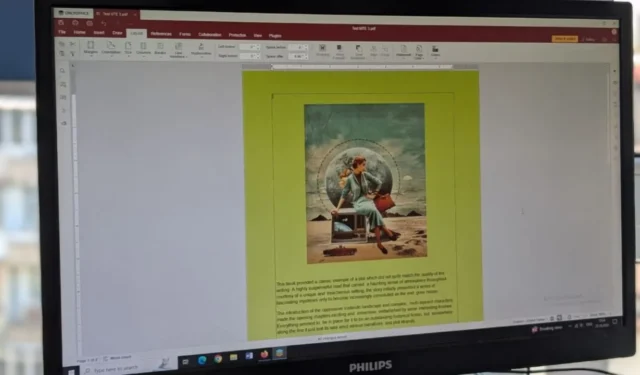
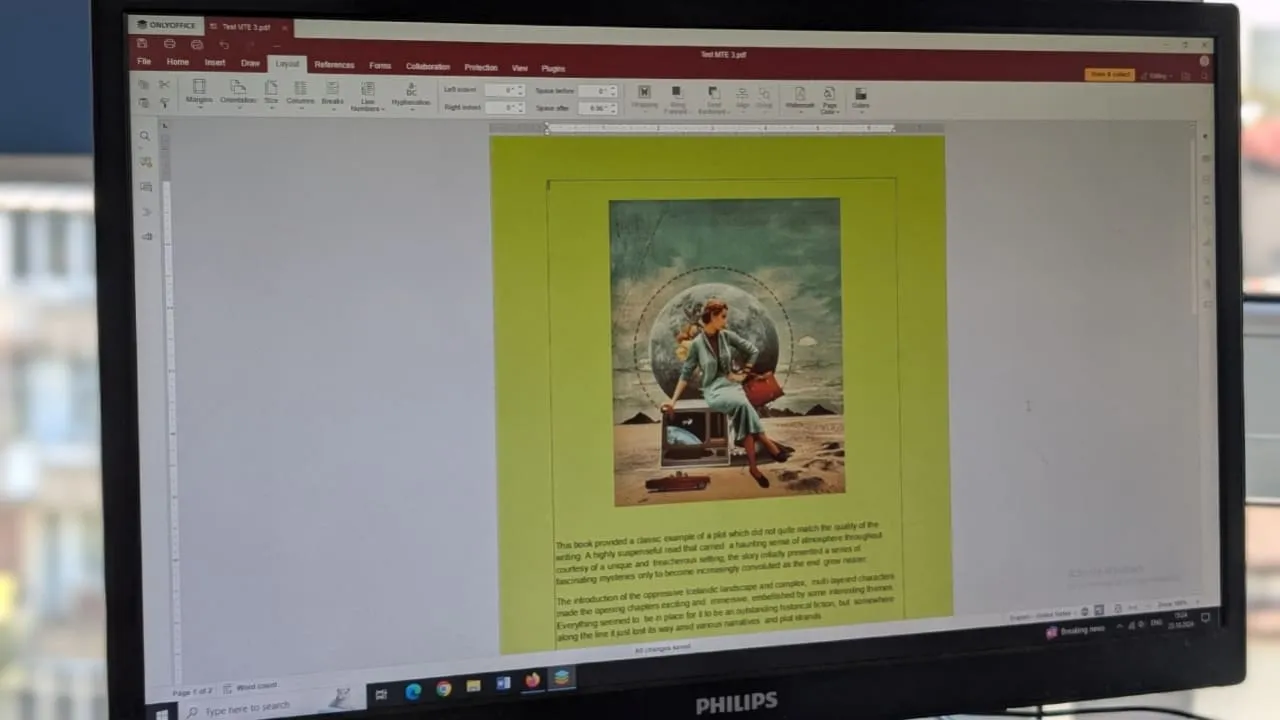
在考慮 PDF 編輯軟體時,大多數人會想到 Adobe Acrobat 等高端程序,它可能需要昂貴的訂閱才能獲得完全存取權。幸運的是,ONLYOFFICE PDF Editor 等免費選項不斷湧現,為無縫 PDF 修改提供了強大且用戶友好的工具。這篇全面的評論檢查了它的功能,衡量了它作為一個預算友好的 PDF 管理工具的有效性。
本文由 ONLYOFFICE 贊助;然而,所提出的觀點和分析僅代表作者的觀點和分析,即使在贊助內容中,作者也保留編輯自主權。
ONLYOFFICE PDF 編輯器概述
ONLYOFFICE 是一款開源辦公室套件,可作為桌面應用程式在線上和線下使用,使其成為專有軟體的可靠替代品,特別是因為它是免費的。它具有針對不同生產力需求量身定制的多種功能,在市場上脫穎而出。
這篇評論的重點是ONLYOFFICE PDF 編輯器。然而,值得注意的是,ONLYOFFICE 還具有 DocSpace for Zoom 以及用於文字處理、電子表格和簡報的強大工具,有效地充當 Word、Excel 和 PowerPoint 的全包替代品。
作為協作中心,ONLYOFFICE 允許使用者透過個人伺服器或其雲端平台安全地共享文件。
ONLYOFFICE PDF 編輯器的功能
身為書籍愛好者,我盡可能堅持閱讀。雖然我喜歡實體書,但我經常根據我所在的位置在筆記型電腦或平板電腦上閱讀。 ONLYOFFICE PDF Editor 讓我能夠在 Windows 系統上快速開啟和閱讀 PDF 格式的書籍。可以使用行動應用程序,但存在行動版本的典型限制。
然而,我在使用 ONLYOFFICE PDF Editor 打開特定 PDF 文件時遇到了困難,這讓我很困惑,因為其他 PDF 檢視應用程式可以正常顯示它們。
從積極的方面來說,我很欣賞 PDF 編輯器直覺的介面,它類似於 Microsoft 的功能區設計,使導航變得流暢且輕鬆。總體而言,它超越了 LibreOffice 等其他開源選項。
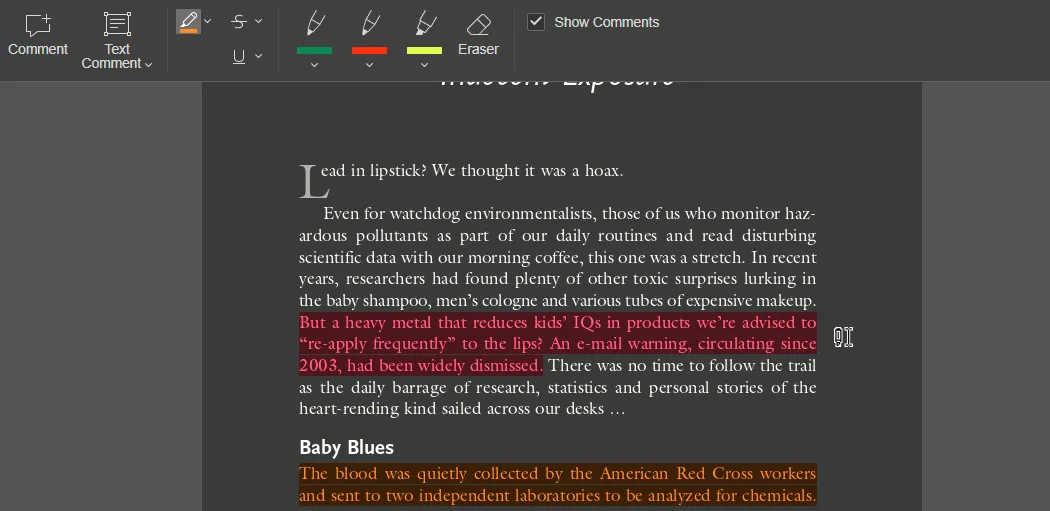
該桌面應用程式在 PDF 檢視方面表現出色,具有令人愉悅的深色模式和主題選項。此外, “註釋”部分中的註釋工具可以輕鬆添加註釋和突出顯示。
使用者可以在「編輯 PDF」選單下找到其他編輯工具,例如「編輯文字」功能,我用它來修改 PDF 中的文字。雖然這對休閒閱讀來說並不是特別有用,但在根據個人需求調整表單時它就變得至關重要。
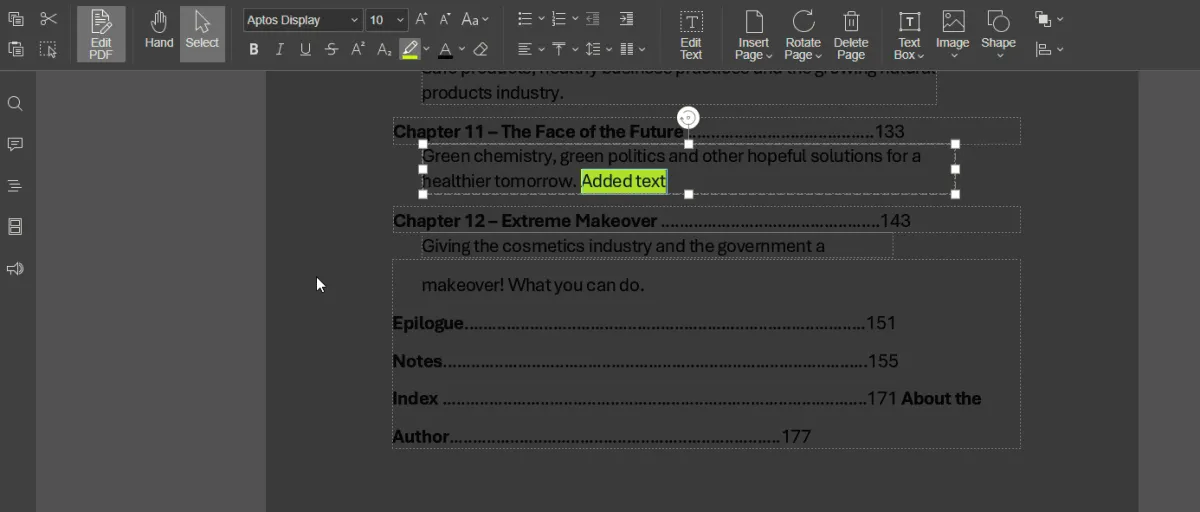
此外,插入圖像、形狀和文字方塊的功能以及新增或刪除頁面的選項顯著增強了編輯體驗,使 PDF 編輯器更加通用。
為了增強功能,ONLYOFFICE PDF Editor 支援各種插件,包括 ChatGPT、Jitsi、HTML、Pixabay 和照片編輯器等。就我個人而言,我發現Google翻譯插件特別有用,它允許我在閱讀時翻譯特定的文件部分,這對於清晰度來說是無價的。
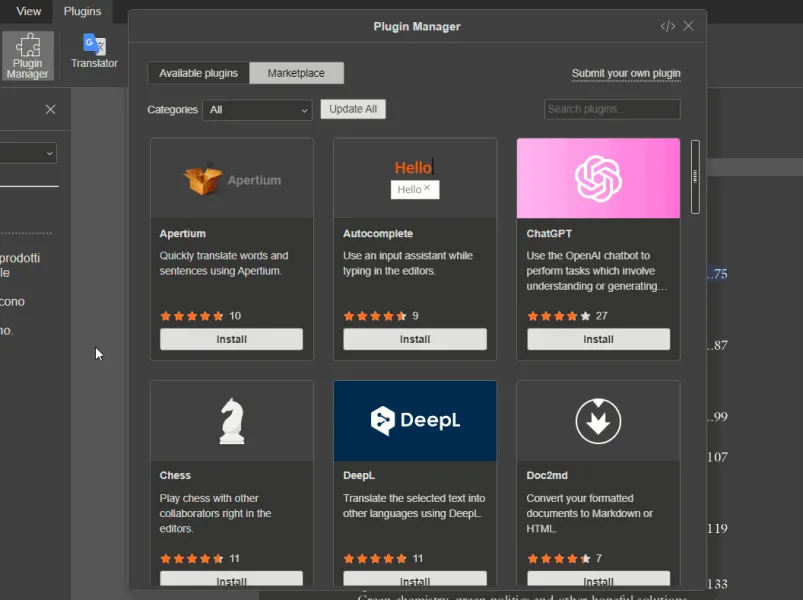
建立 PDF
除了編輯之外,ONLYOFFICE PDF Editor 還可以作為 PDF 建立工具,提供現成的範本和從頭開始設計文件的功能。熟悉 Microsoft Office 的人會發現該介面溫馨且易於導航。
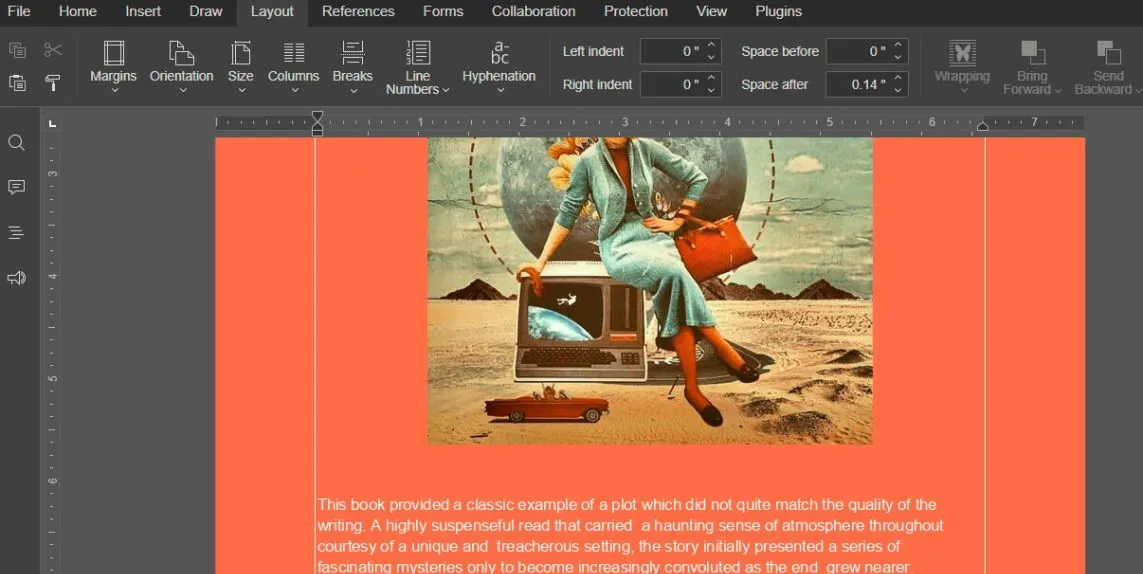
透過探索「插入」選單,我發現我可以合併各種內容類型,例如圖像、圖表、表格、方程式和符號。此外,還提供文件自訂選項,例如新增浮水印或變更頁面顏色。
在產生專業文件時,「保護」功能表下的「簽名」功能至關重要。 ONLYOFFICE 也透過加密確保文件安全,尤其是銀行文件等機密文件,必要時啟用密碼保護。
建立可填寫的 PDF 表單
ONLYOFFICE PDF 編輯器的一項突出功能是它能夠建立可填寫的表單。雖然 LibreOffice 等工具提供類似的功能,但 Office 365 和 Google Docs 等知名平台在匯出時僅會建立靜態表單。
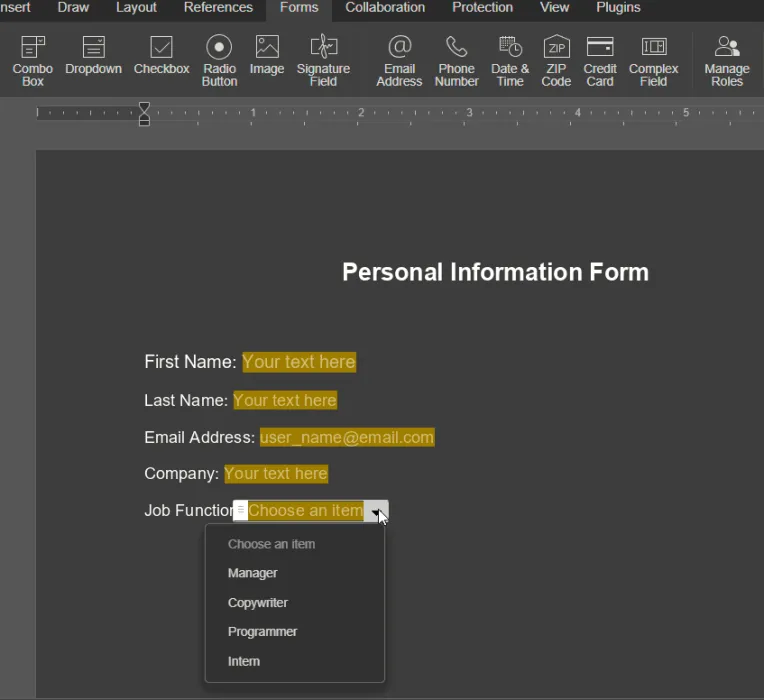
要建立表單,只需切換到“表單”選項卡即可。我發現這在組織讀書俱樂部並需要調查會員有關書籍選擇、會議場地和其他安排時特別有用。
表單建立非常簡單;只需合併必要的字段,例如複選框、單選按鈕、日期/時間選擇器等,並使用側面的菜單自訂每個字段。您也可以在最終確定和共用表單之前預覽表單,確保所有可編輯欄位完好無損。
此外,您可以使用“共享和收集”功能生成交互式表單的鏈接,這樣您就可以直接在工作區中收集回复(前提是您已經建立了雲端設定)。
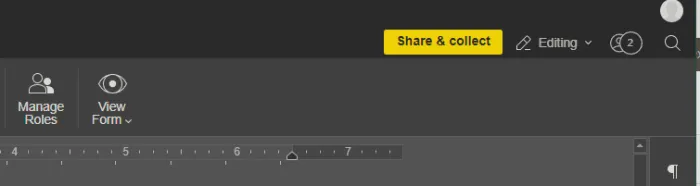
協作功能
ONLYOFFICE PDF 編輯器支援專案協作,我發現這在為部落格撰寫書評時很有用。我請求一位朋友對我的草稿審查提供回饋。
為了實現同步編輯,我們需要連接到雲端。 ONLYOFFICE 允許連結到個人雲端服務(例如 Moodle、Nextcloud 和 Liferay)。由於我們不隸屬於任何專業組織,因此我建立了一個 ONLYOFFICE 雲,該雲對三名管理員和無限的普通用戶免費。
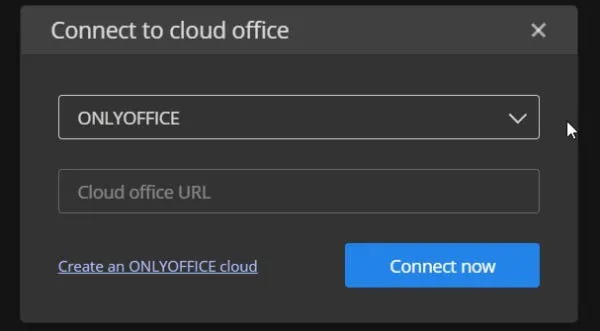
協作利用「房間」,即存放團隊所有必要文件的指定空間。作為房間的管理員,我邀請我的朋友加入,她只需建立個人資料即可進行連接。
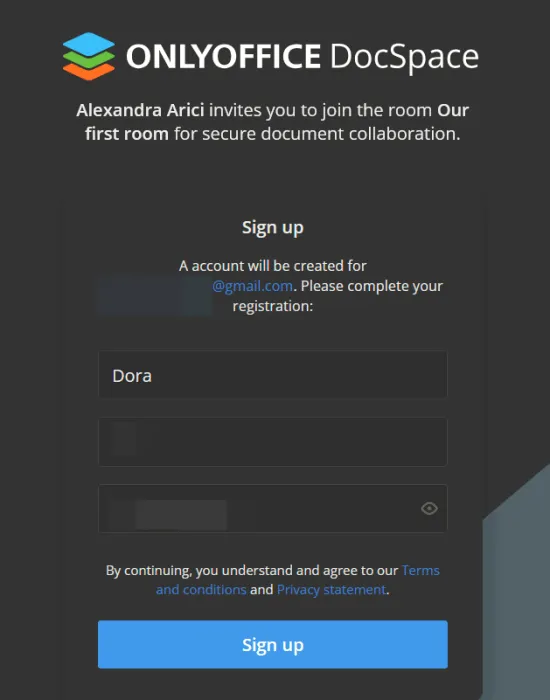
一旦她連接上,我們就可以存取和修改我上傳到房間的 PDF。左側的即時聊天功能可與其他協作者進行無縫溝通。附加功能包括查看版本歷史記錄和每個人的變更的簡單儲存選項。
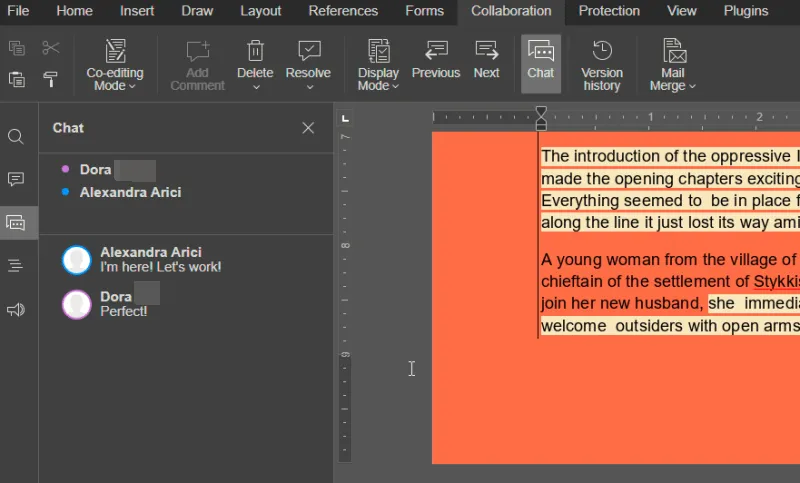
我的 Windows PC 上的整個設定既快速又簡單,使我能夠追蹤朋友所做的更改並有效地編輯 PDF。
ONLYOFFICE DocSpace 概述
ONLYOFFICE DocSpace 作為基於 Web 的解決方案運行,可透過瀏覽器訪問,提供 PDF 編輯以及 Word、Excel 和 PowerPoint 替代工具。
可以透過點擊「操作」按鈕並選擇「PDF 表單」->「空白」來建立新的 PDF ,也可以上傳現有的 PDF。桌面版本中的大多數功能也可以在線上使用。
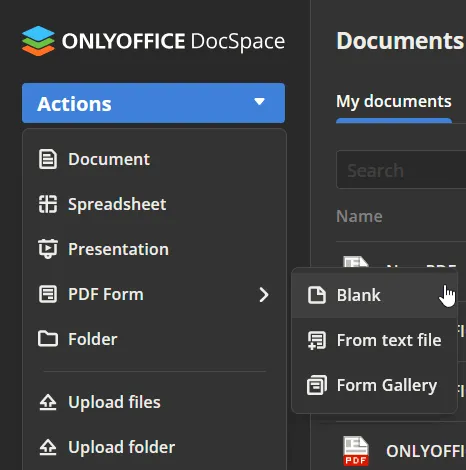
在這種環境中建立協作是類似的。建立工作空間後,只需邀請您的團隊成員加入即可,房間可以指定為私人或公共。
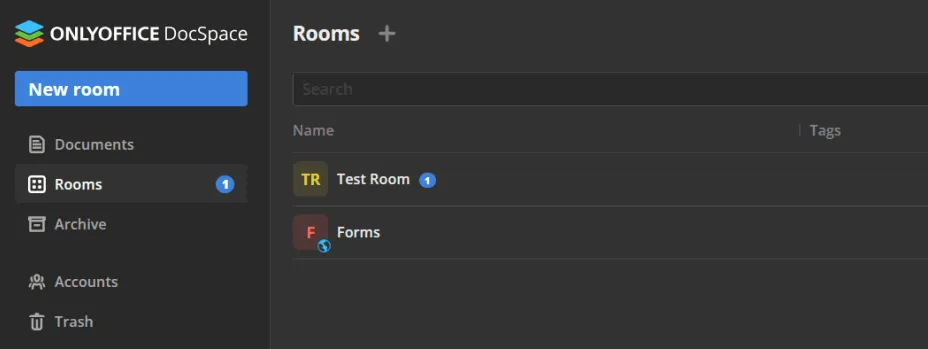
ONLYOFFICE PDF Editor 的定價結構
ONLYOFFICE 套件(包括 PDF 編輯器)免費提供。但是,如果您需要超過三個管理員使用者的擴充協作功能,則需要升級到付費 ONLYOFFICE DocSpace 層:
- Business Cloud:每位管理員使用者每月 20 美元
- 企業本地部署:每台伺服器起價 6,550 美元(一次性購買)。
也提供其他企業選項。
輕鬆編輯 PDF
ONLYOFFICE PDF Editor為免費工具提供了豐富的功能,包括可填寫表單建立和即時協作等高級功能。雖然它缺乏視訊通話和筆記應用程式的某些集成,但它作為一款可靠的 PDF 和文件編輯軟體脫穎而出。根據我的經驗,我發現它令人印象深刻並且確實值得一試。
所有圖像和螢幕截圖均由 Alexandra Arici 提供。



發佈留言